Como criar uma conta na App Store sem cartão de crédito
Este é um assunto recorrente, uma questão que, embora já abordada por nós no passado, actualmente está mais simples de responder. É fácil criar uma conta da App Store dos Estados Unidos ou de outro país.
Porque algumas apps só são lançadas nos Estados Unidos, assim como serviços que inicialmente só lá são lançados, existe a necessidade de termos uma conta dessas lojas, de países onde os developers ou empresas lançam apenas para esse mercado.
Hoje vamos ensinar, passo a passo, como criar uma conta na App Store, a adquirir um Apple ID sem necessidade de adicionar um cartão de crédito.
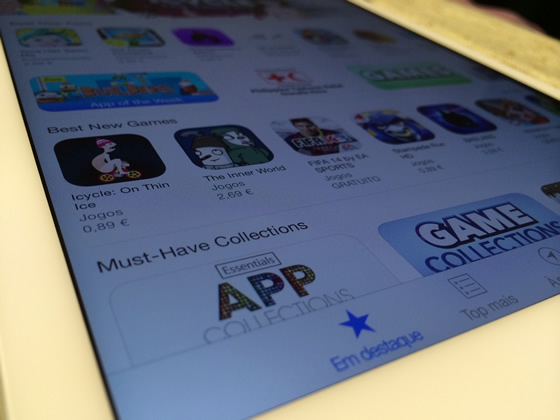
Vamos dar a conhecer o processo e exemplificar passo a passo como obter uma conta numa App Store diferente da sua. Esta operação pode ser feita em qualquer país para adquirir apps que só nalgumas lojas são lançadas.
1º Passo
Abra o seu iTunes e, caso esteja ligado à sua loja, à loja do seu país com o seu Apple ID, desligue-se. Vá ao canto superior esquerdo e, em cima do seu email, clique e faça Terminar sessão.
2º Passo
Faça deslizar a janela do iTunes até ao final da mesma e veja qual a app store que está ligado. Clique em cima da "bola" com a bandeira do país.
3º Passo
Agora que abriu as opções de países, escolha uma loja que está por trás desses países representada. Cada grupo de continentes tem as lojas disponíveis.
4º Passo
Depois de escolher a loja que quer entrar, irá ser redireccionado para a página principal do iTunes para poder fazer login. Vamos antes iniciar o registo de uma nova Apple ID.
5º Passo
A ideia é procurar uma app para comprar numa loja estrangeira. Mas pode ser uma música, filme ou livro. Para exemplo escolhi carregar na opção App Store, no iTunes.
6º Passo
Com as apps abertas e por não termos o login feito, a Apple irá solicitar que seja inserido o nosso mail e palavra passe.
7º Passo
Após ter clicado numa app que dizia Free, para a descarregar, será, obviamente, pedido que insira os dados da Apple Store. Como não temos, vamos clicar onde diz Criar ID Apple.
8º Passo
Como não temos Apple ID somos convidados a criar uma. Então agora é só seguir os passos propostos.
9º Passo
Começamos por colocar o visto como percebemos, lemos e compreendemos os termos e condições da Apple. Sinta-se avisado.
10º Passo
Somos enviados para uma janela onde temos de deixar os nossos dados. Atenção que devem colocar tal como as indicações sugerem, para não estar sempre a dar erro e, com isso, perder tempo num simples registo.
11º Passo
Nos campos, não precisa de ter muita precisão e exactidão. Mas deixe pelo menos o mail correcto, vai precisar dele.
12º passo
Neste passo tenham em atenção que deve ter dados que preencham os requisitos. Comece por seleccionar o botão None no tipo de pagamento. Agora é simples, basta ter um pouco de atenção.
13º Passo
Nesta janela tem de colocar alguns dados que façam sentido, procure na net uma morada de algo que tenha no país onde quer registar-se. Isto para saber os código postal, o Estado e a nomenclatura dos números de telefone.
Depois clique no botão Create Apple ID.
14º Passo
Agora vai ser solicitada a validação que lhe chegou pelo mail que deixou no registo. Vá ao mail e veja o que lhe chegou.
15º Passo
No mail tem um link que lhe permite activar a sua conta.
16º Passo
Depois de verificar a conta que lhe chegou ao mail, tem de inserir agora aqui o seu mail da Apple ID, isto é, o que acabou de colocar na página de criação da nova conta.
17º Passo
E pronto, a verificação deu como válido o endereço e registo na nova loja norte-americana. Poderiam ser de qualquer país ali representado.
18º Passo.
Descarregue uma app gratuita nessas lojas e vá saboreando enquanto não chega ao seu sistema com o seu idioma.
Em resumo...
Agora pode ter várias contas, uma de cada país para descarregar e tirar proveito do mercado de vários países mas sem inserir um cartão de crédito, podendo somente descarregar as apps gratuitas. Embora tenha algumas limitações, porque não pode "comprar", mas é uma excelente ajuda quando queremos muito uma app e não está disponível na nossa loja.
Este artigo tem mais de um ano

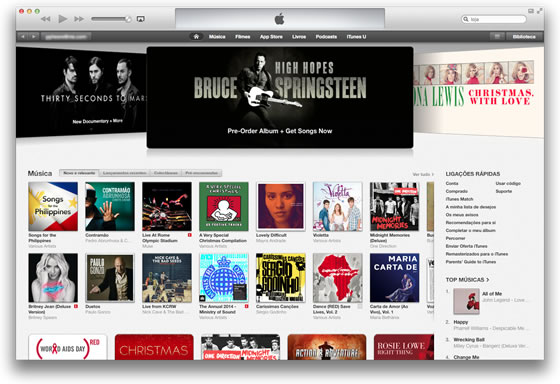
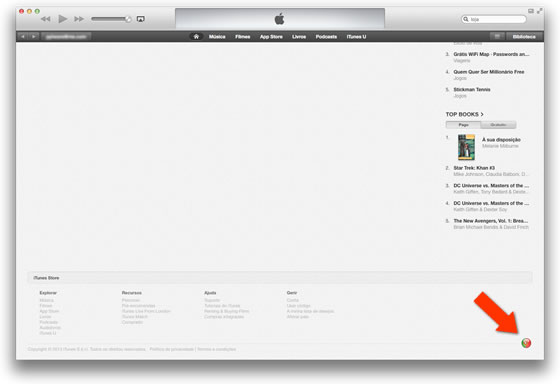
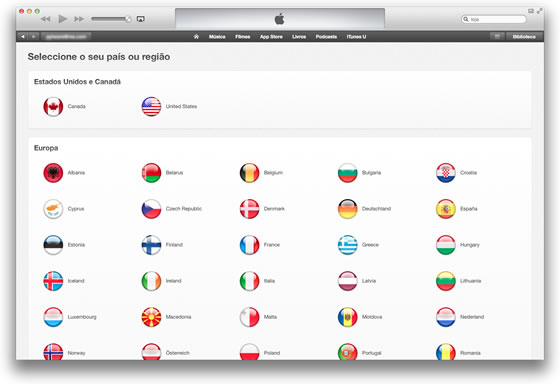
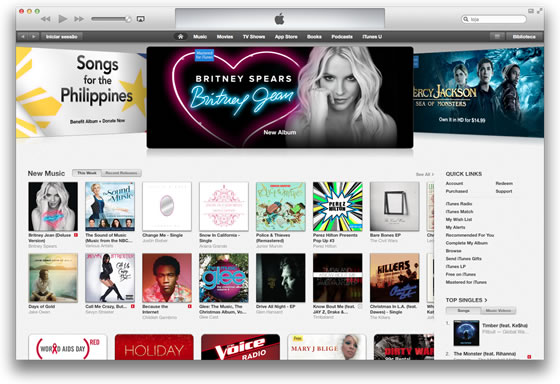
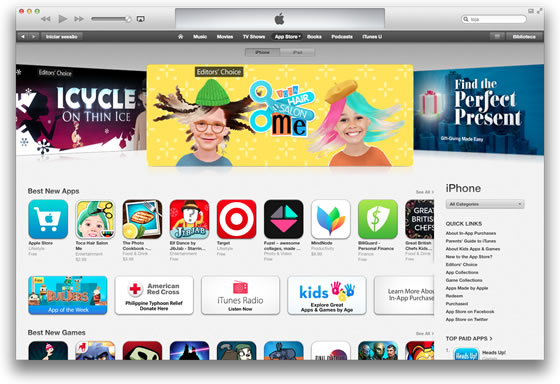
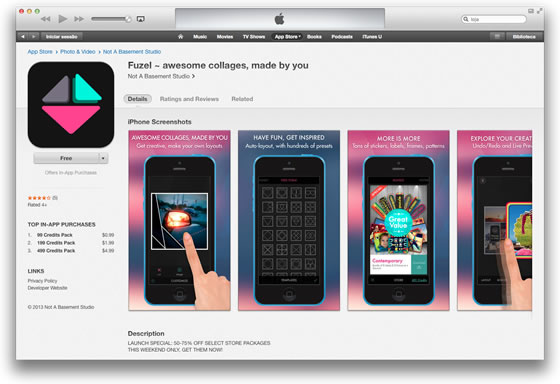
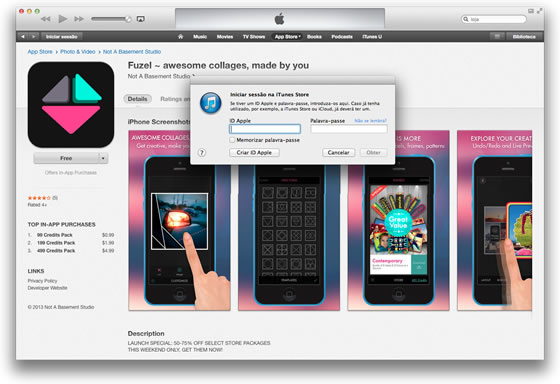
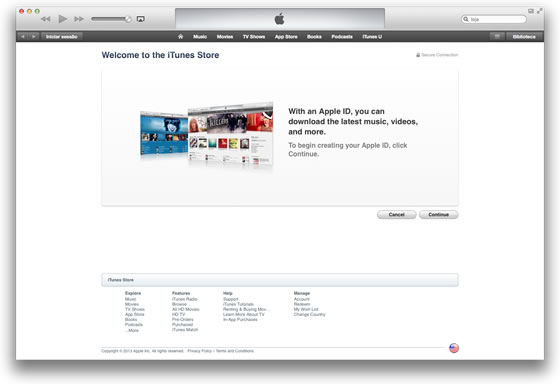
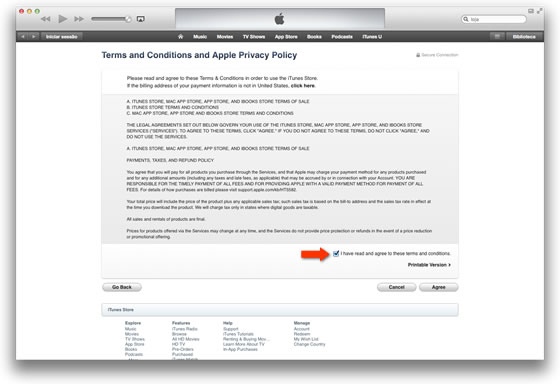
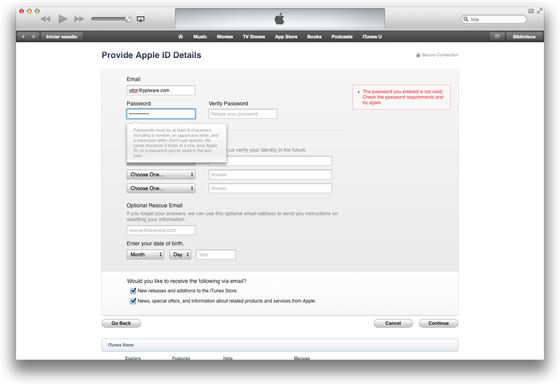
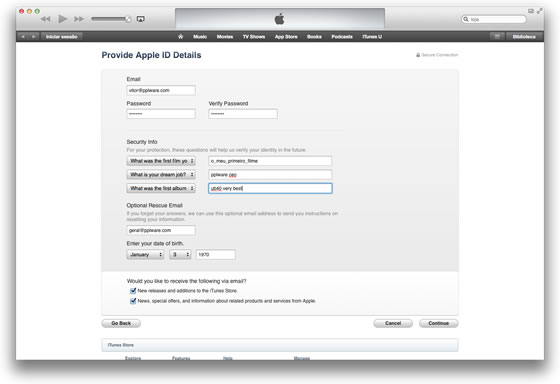
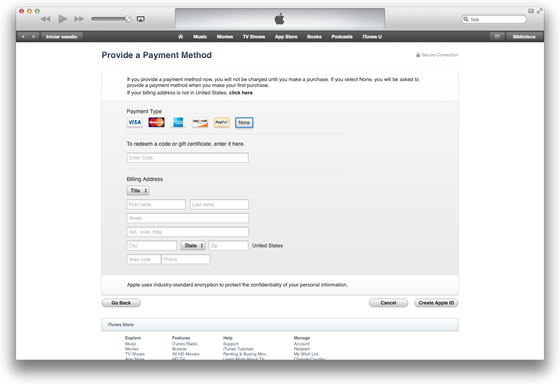
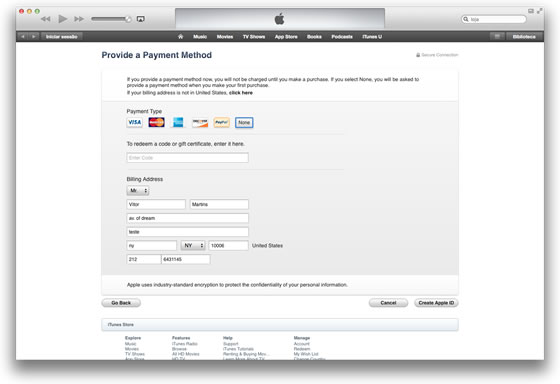
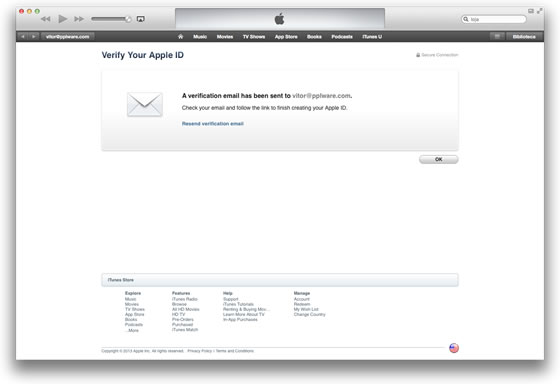
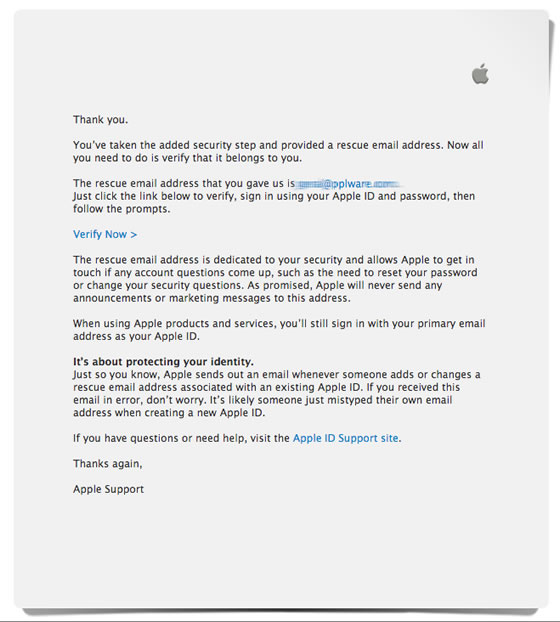
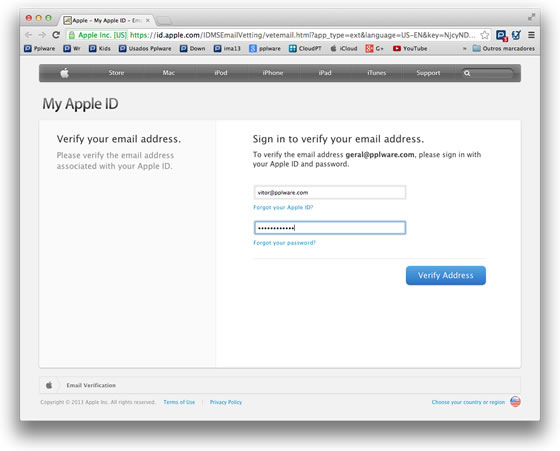
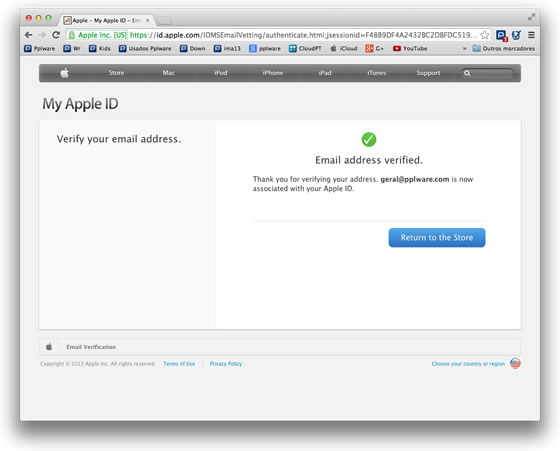
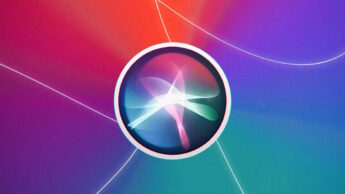





















É assim tão simples? Altamente!
E pensar que no Windows Phone 8 bastam apenas 3 passos: Definições, Idioma+Região, País.
Só é pena que no Windows Phone 8 seja tão pobre a store 😉 e as apps ainda com tão pouca qualidade. Mas não deixa sim de ser simples, embora que na App Store já tens as apps muito mais propagadas que no Windows Phone, isso em termos regionais.
Não acho assim tão pobre …. Já há muita app que serve perfeitamente para muitos utilizadores do WP.
Pelo menos para mim… 🙂
Até agora estou 100% satisfeito.
Sem dúvida, mas está a crescer também. Contudo, ainda necessita de melhorar o aspecto gráfico de grande parte dos trabalhos apresentados, é muito “manda para lá”.
Mas são apps capazes.
amigo no meu itunes no momento o item sem cartao nao aparace me condicionando a colocar um cartao mais eu nao tenho nenhum ai fico ruim
Sim, não te tiro a razão!
e preencher os dados da conta?
Isso é obrigatório em qualquer Loja de aplicações. A diferença é que no Windows Phone basta fazer o registo uma única vez.
estás a querer dizer que podes usar a tua conta com residência em Portugal para comprar coisas na loja de outro país?
Agora baralhaste-o… na verdade há apps WP que não podemos comprar com a conta do nosso país.
Sim, é isso que quero dizer.
Até agora ainda não me deparei com nenhuma aplicação que não conseguisse comprar.
@ Nome (Obrigatório)
OK, é diferente, embora não creia que faças compras propriamente, será só descarregar aplicações gratuitas!
Mas o método de mudança de localização da conta não é ideal, pois leva muitas pessoas a ter que reiniciar o dispositivo para que tenha efeito e sendo geral ao dispositivo afecta outras coisas para além da loja.
Criar código ppstal
Os primeiros 8 passos dava para fazer num só! Basta ir ao menu no iTunes e criar uma conta! Se já estiver a usar uma conta só precisa fazer primeiro logout!
E deixa criar conta sem cartão de crédito? O objetivo era esse.
tens razão! não permite
Para quem não tem, para quem está pela primeira vez a ver isto… todos os passos são importantes descrever. 😉
Para quem não tem é que não faz sentido os primeiros 8 passos! É muito mais fácil ir ao menu e criar uma conta
É útil, sim senhor.
Mas não te esqueças do prometido post sobre uma coisa essencial quando há vários iPhones e iPads na mesma casa:
– cada um pode fazer o registo inicial do seu equipamento com a sua própria conta no iCloud
– mas todos usam a mesma conta do iTunes, para o iTunes/App Store, para as músicas/livros/apps poderem ser instaladas em todos os equipamentos pagando só uma vez 🙂
P.S. O recomendado é que a conta iCloud e iTunes sejam a mesma, mas podem não ser. Há umas questões que envolvem um período de 90 dias em que não se pode alterar a conta (penso que seja a do iTunes).
Nunca ouvi falar sobre 90 dias, mas imagino que isso seja relativo à conta do computador ou aparelho, não creio que haja qualquer impedimento em usar contas diferentes na loja pois o processo de autenticação na loja é independente
“Quando um dispositivo ou computador for associado ao seu ID Apple, não pode associar esse dispositivo ou computador a outro ID Apple durante 90 dias”
Penso que se está a falar do registo Apple ID/ iCloud e não à conta no iTunes. Mas o iCloud tem duas dimensões – uma para serviços e outra para backups. Fiquei na dúvida se os 5GB de iCloud para backups tinham que ver com o Apple ID/iCloud ou com o Apple ID/iTunes, se forem (contas) diferentes.
http://support.apple.com/kb/ht4627?viewlocale=pt_PT&locale=pt_PT
ok! já percebi. Pelo o que leio é a questão de associar o computador à conta, por isso é geral a todos os serviços da Apple. O que concluo é que se quiseres usar um serviço qualquer da Apple com outra conta, no mesmo dispositivo, terás que esperar esses 90 dias. Não dá para associar 2 contas no mesmo dia.
Quem quiser experimentar lojas de outro país terá que alterar a localização da conta!
Tenho um macbook air em casa e é fantástico. Se não fossem tão caros, compraria um dos macbooks pro dos mais recentes. Mas este é claramente um exemplo de mais uma estupidez por parte da Apple. Desde quando é que é necessário ter cartão de crédito para ter conta com eles? E como alguém disse atrás, UAU, tão simples! (NOT)
da para usar o gift card sem criar conta?
tu precisas de ter uma conta para qualquer coisa que descarregues da loja!
Pois… eu fiz isto:
1.º) Criação de um cartão temporário MBNET com 1 €
2.º) utilização desse n.º de cartão no registo da apple.
3.º) Já está.
Boas,
Já tentei fazer o que fizeste, mas o numero não é aceite na APPL e tb não tem data de validade nem o codigo !!! como fizeste?
Uma questão. Eu criei à dias uma id apple. Tudo bem. Para fazer login no itunes era preciso o cartão. Agora neste fim de semana vou deixar finalmente o 2.3.6 e vou para o iOS7 (vamos lá ver se o que o Nelson tanto defende é mesmo assim tão bom xD ).
A minha questão era. Ao fazer o login no iphone com o ID que eu criei irá pedir o cartão de crédito?
quando fazes login na loja não te pede o cartão de crédito. Só te vai pedir quando tiveres que pagar por algo!
Eu a iniciar sessão no PC no iTunes pediu…
Isso não faz sentido! Quando fazes o login só pede que identifique a tua conta, aliás não tem forma de associar um cartão a uma conta sem teres feito já o login!
Frankin
E para o Google Music sem CC, existe solução?
Escolhi a US store. Na opção de pagamento não existe a opção NONE. :s
Bem , eu tenho uma conta US para ouvir o iTunes Radio , e não tenho problemas alguns.
Abc
Uma questao se me permitem, como se limpa os ficheiros temporarios (ex a cache) num iOS?! Adquiri recentemente um ipad e sendo estriante no iOS nao sei como gerir isto.
Exemplo a app do FB ja vai nos 200MB. O iOS vais gerindo isso ou teremos nos de fazer algo ?
Cumps
Se tivesses jailbreak podia-te ajudar, mas se “adquiriste recentemente” não deves conseguir fazer jailbreak. Também tenho curiosidade para saber como fazer, sem ter o jailbreak.
O iOS/aplicação gere isso, embora a forma como gere possa nem sempre agradar!
Algumas aplicações têm opção para fazer isso manualmente, e noutras fazer logout duma conta online tem o mesmo efeito.
Uma alternativa é desinstalar a aplicação e voltar a instalar a partir do iTunes no computador
Outra alternativa é uma aplicação no computador que analisa os ficheiros no iPad
https://www.macupdate.com/app/mac/46660/phoneclean
O PhoneClean permite essa análise, embora não tenha muita experiência com ela! É aproveitar que eles têm uma versão especial neste momento dado que a versão completa é paga!
Uso o PhoneClean e realmente funciona. Já houve casos de encontrar mais de 1GB de “lixo” no iPad. Principalmente apagadas e conteúdo (filmes, livros, BD) apagados.
Corre tudo bem, só que quando chego aos tipos de pagamento não aparece a opção ‘none’!
como faço?
Boas. Eu vou usar um ID de um colega meu no meu iphone pois ele já comprou várias aplicações etc… no entanto também poderei ter uma id minha com uma cloud só minha certo?
Comigo pediu o cartão de crédito e agora não me aparece a opção de sem cartap
Alguém pode ajudar
já não aparece a opção de criar sem nenhum cartão. alguém sabe alguma solução?
Tambem gostava de saber
Simples (Tirando a parte que NÃO TEM A OPÇÃO NONE) em nenhum país nem nos Estados Unidos…
Aqui vai uma pergunta… O meu cartão perdeu a validade na minha conta, e agora sempre que quero fazer download de alguma coisa, ele pede-me para inserir um novo cartão.
Existe forma de ultrapassar isto e não inserir cartão nenhum?
sim, não compras nada.
Porfavor alguém poderia me ajudar?quando eu quase termino o cadastro aparece assim:Ainda não é elegível para criar a conta,oque isso significa ?
Vlw ae man, perfeito! Só não entendo porque a APPLE não faz a opção “NONE” aqui no Brasil tbm! Será que é porque todo brasileiro tem cartão de crédito O_o ?
Entao.sempre na hora de confirmar o emai da problema n entendi o porque me ajuda?
Alguem me ajuda por favor, quando eu vou fazer o 12º passo não aparece a opção “NONE”, SE ALGUEM SOUBER AJUDEM-ME. AGRADEÇO DESDE JÁ.
Já testei para a loja americana e funciona na perfeição!
Na Loja espanhola não funcional! Quando fazemos o passo para decidir o método de pagamento a opção “None” não existe!!
Portanto isto não funciona para todas as lojas!
Abraço!
Muito bom obrigado
no ponto “Indique um método de pagamento” n me aparece a opcao nenhum, apenas VISA, MASTERCARD, AMERICANEXPRESS e clickandbuy, o q faço?
Fiz passo a passo mas apare que não é elegível para criar a conta ( ao lado da opção nenhum)
Eu Faso passo a passo e no fim Aparece uma mensagem dizendo “Ainda Não É Elegivel para criar uma conta”…oque eu faço ?